تعطيل UAC في نظام التشغيل Windows 10
يعد UAC أو التحكم في حساب المستخدم مكونًا وتقنية من Microsoft ، وتتمثل مهمتها في تحسين الأمان من خلال تقييد وصول البرنامج إلى النظام ، مما يسمح لهم بأداء وظائف أكثر امتيازًا فقط بإذن المسؤول. بعبارة أخرى ، يحذر UAC المستخدم من أن تشغيل التطبيق يمكن أن يؤدي إلى تغيير في ملفات النظام والإعدادات ولا يسمح لهذا البرنامج بتنفيذ هذه الإجراءات حتى يعمل كمسؤول. يتم ذلك من أجل حماية نظام التشغيل من الآثار الخطيرة المحتملة.
تعطيل UAC في نظام التشغيل Windows 10
بشكل افتراضي ، يتضمن Windows 10 UAC ، والذي يتطلب من المستخدم التأكد من كافة الإجراءات التي قد تؤثر نظرياً على تشغيل نظام التشغيل بطريقة أو بأخرى. لذلك ، يحتاج العديد من الأشخاص إلى إيقاف التحذيرات المزعجة. ضع في اعتبارك كيف يمكنك إلغاء تنشيط UAC.
الطريقة 1: لوحة التحكم
تتمثل إحدى طريقتين لتعطيل التحكم في الحساب (الكامل) في استخدام "لوحة التحكم" . يكون الإجراء الخاص بتعطيل UAC بهذه الطريقة كما يلي.
- ابدأ "لوحة التحكم" . يمكن القيام بذلك عن طريق النقر بزر الماوس الأيمن على قائمة "ابدأ" وتحديد العنصر المناسب.
- حدد وضع عرض الرموز الكبيرة ، ثم انقر فوق حسابات المستخدمين .
- ثم انقر فوق "تغيير إعدادات التحكم في حساب المستخدم" (يتطلب ذلك حقوق المسؤول).
- اسحب شريط التمرير إلى الأسفل. في هذه الحالة ، سيتم تحديد موضع "عدم التنبيه" وانقر على الزر "موافق" (ستكون حقوق المسؤول مطلوبة أيضًا).
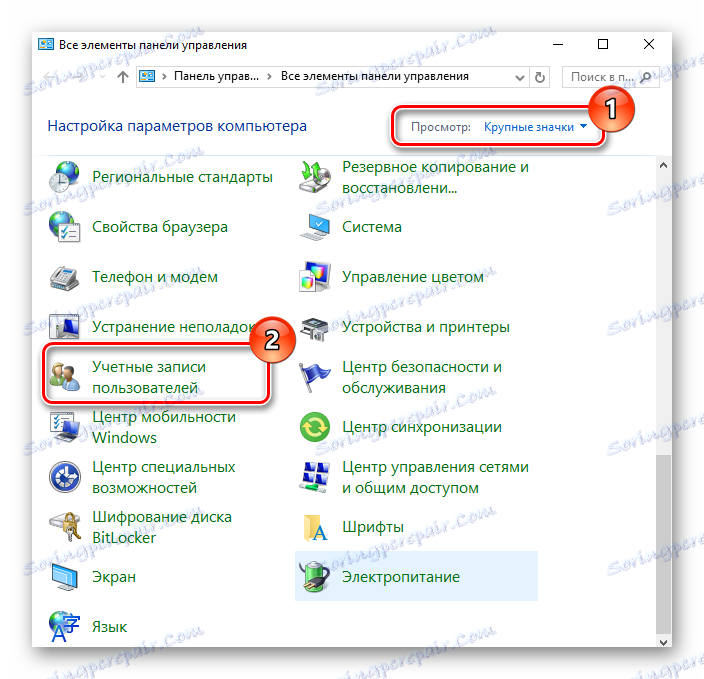
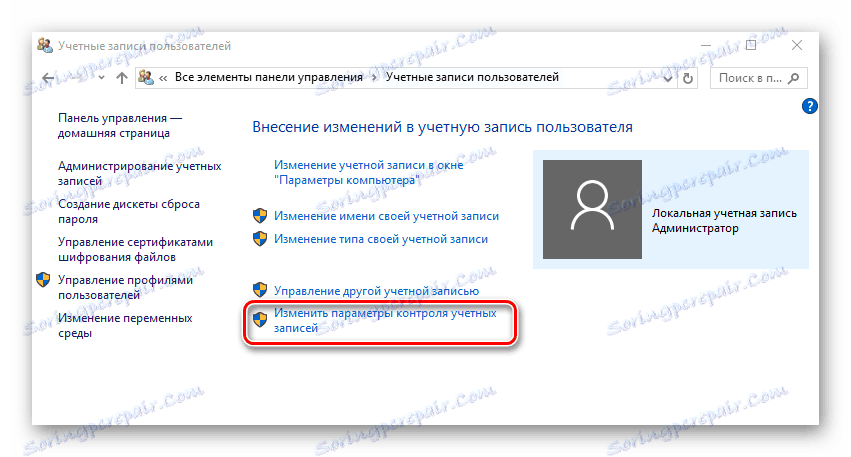
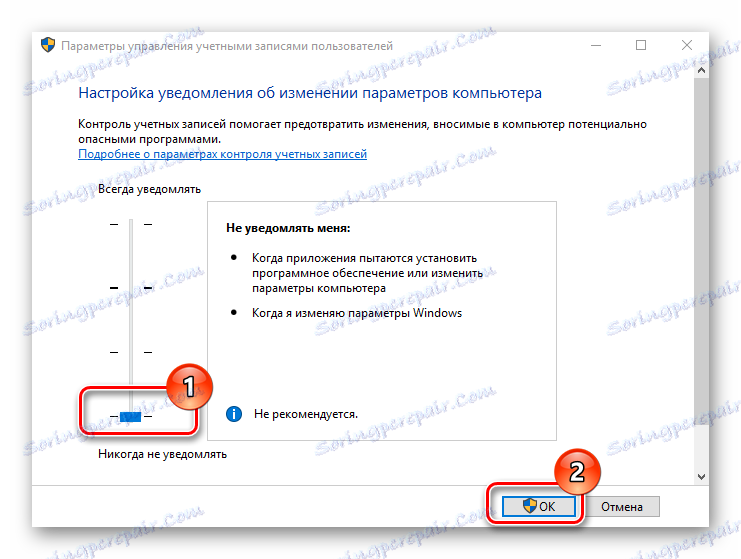
هناك طريقة بديلة للذهاب إلى نافذة التحرير UAC. للقيام بذلك ، انتقل إلى إطار "تشغيل" (تسمى بواسطة تركيبة المفاتيح "Win + R" ) من خلال القائمة "ابدأ" ، وأدخل الأمر UserAccountControlSettings وانقر فوق الزر "موافق" .
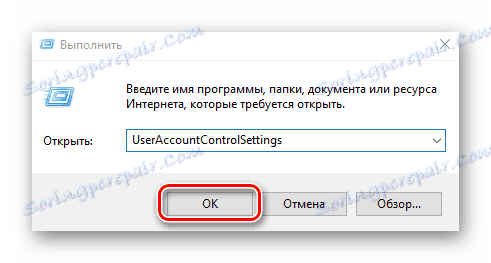
الطريقة 2: محرر التسجيل
الطريقة الثانية للتخلص من إعلامات UAC هي إجراء تغييرات على محرر التسجيل.
- افتح "محرر التسجيل" . أسهل طريقة للقيام بذلك هي كتابة
regedit.exeفي إطار "تشغيل" ، والذي يفتح عبر قائمة "ابدأ" أو مجموعة المفاتيح "Win + R" . - اذهب إلى الفرع التالي
HKEY_LOCAL_MACHINESOFTWAREMicrosoftWindowsCurrentVersionPoliciesSystem. - انقر نقرًا مزدوجًا لتغيير معلمة DWORD لإدخالات "EnableLUA" و "PromptOnSecureDesktop" و "ConsentPromptBehaviorAdmin" ( عيّن القيم إلى 1 و 0 و 0 لكل عنصر).
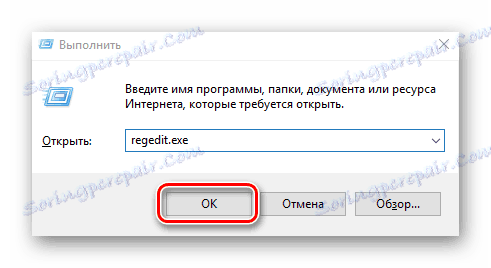
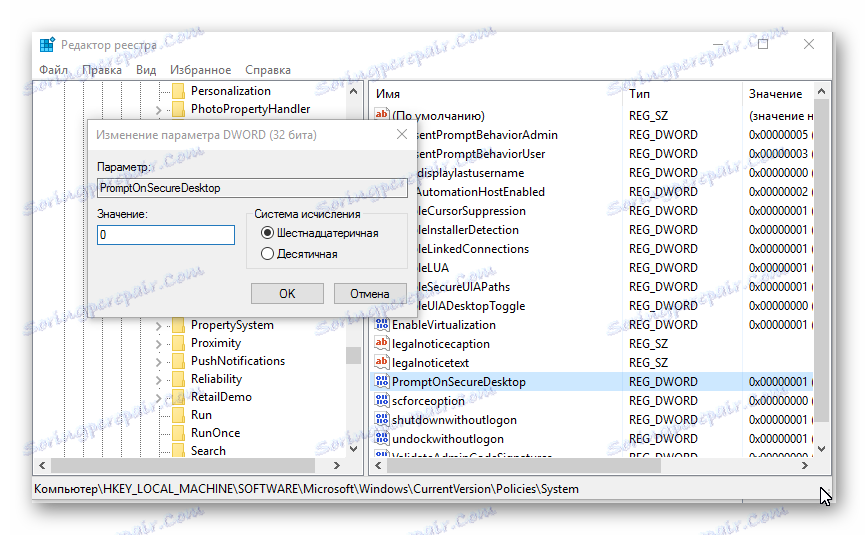
تجدر الإشارة إلى أن تعطيل UAC ، بغض النظر عن الطريقة ، هو عملية قابلة للعكس ، أي أنه يمكنك دائمًا إعادة الإعدادات الأصلية.
نتيجة لذلك ، يمكن ملاحظة أن تعطيل UAC يمكن أن يكون له عواقب سلبية. لذلك ، إذا لم تكن متأكدًا من أنك لا تحتاج إلى هذه الوظيفة ، فلا تفعل ذلك.